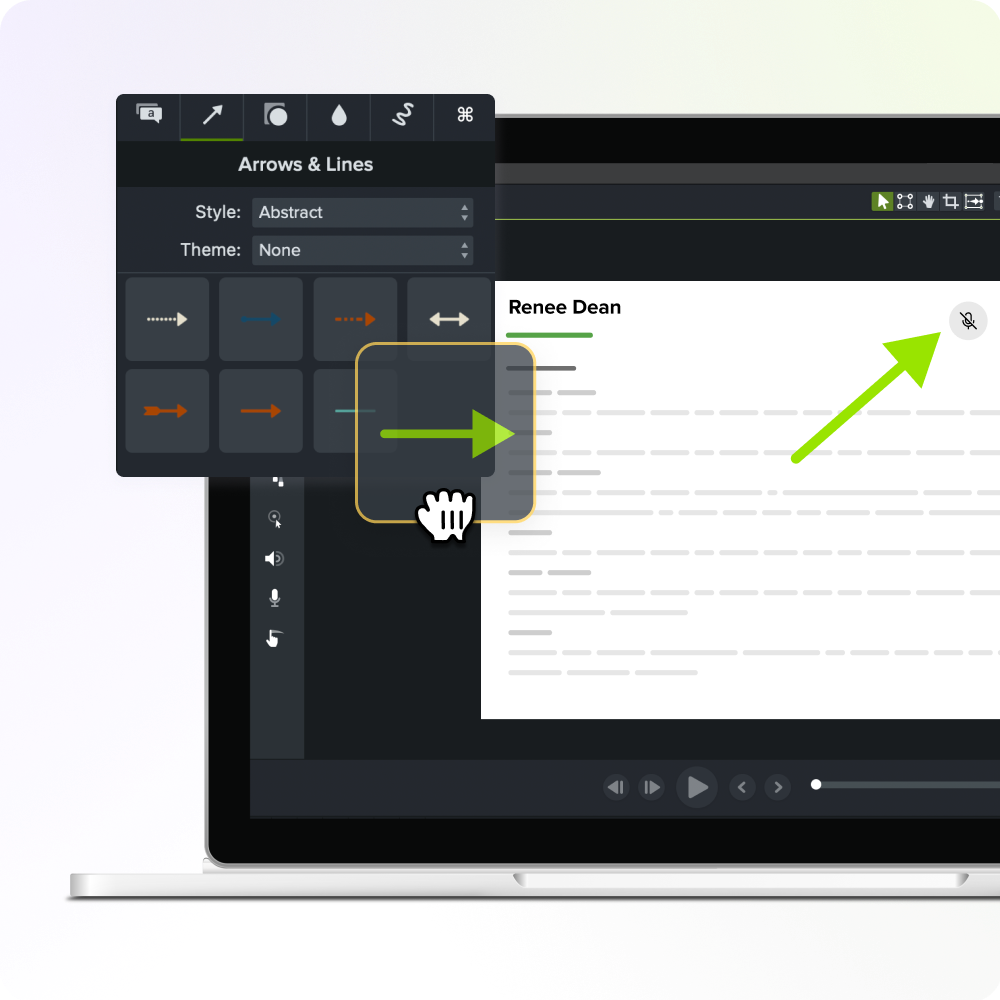أفضل بدائل فيلورا لمشاريع تحرير الفيديو
نشرت: 2024-10-11Wondershare Filmora هو برنامج تحرير الفيديو الشهير المعروف بواجهةه البديهية والأدوات التي يمكن الوصول إليها ، ومناسبة للهواة ومبدعي المحتوى.
على الرغم من أن Foildaora تحتل المرتبة العالية لقائمةها الطويلة من الميزات البديهية ، إلا أنه يمكن أن يكون هناك بعض المخاوف للعملاء المتعلقة بخدمة العملاء الذين لا يقبلون العائدات على عمليات الشراء غير الموافق عليها ، وعدم وجود دعم فني مفيد ، وإمكانية سحب الميزات من الإصدار إلى الإصدار إلى ذلك الوقت يتم تسويقها كميزة جديدة لاحقًا.
تعتمد ميزات الذكاء الاصطناعي الخاصة بهم على "الاعتمادات" ، وهي ممارسة شائعة ، ولكن من الصعب التخصيص على عدد المشروع الذي يمكنك استخدامه في كل مشروع فيديو. تتطلب بعض الميزات اعتمادات AI التي قد لا تحتاج أو تستخدم الذكاء الاصطناعي.
ومع ذلك ، إذا كنت لا تزال تبحث عن محرر فيديو بديهي ، فقد وصلت إلى المكان الصحيح. دعنا نغوص في!
Camtasia + Adualiate: الثنائي المثالي للفيديو والتحرير الصوتي السلس
ما الذي تم التصويت عليه لسنوات كمحرر فيديو سهل الاستخدام؟
Camtasia هي واحدة من أفضل البدائل لـ Filmora. إنه يوفر مجموعة واسعة من أدوات تحرير الفيديو القوية وواجهة مستخدم بديهية تجعلها محرر فيديو سهل الاستخدام للمبتدئين والمهنيين.
في الآونة الأخيرة ، أصدرت TechSmith منتجًا شقيقًا ، و Aduale ، وهي أداة متخصصة للمستخدمين الذين يتطلعون إلى تحسين مشاريع الصوت والفيديو الخاصة بهم مع إمكانيات تحرير النص إلى كلام متقدمة.
أفضل جزء هو أنه يمكنك مزامنة مشاريعك معًا ، لذا فإن أي تحريرات تقوم بها في Audiate ستعدل فيديو Camtasia الخاص بك في نفس الوقت. على الرغم من أن بعض المنتجات متخصصة ، مع جناح TechSmith ، ستكون في أيد أمينة لإنشاء مقاطع فيديو بسهولة.
الميزات الرئيسية للكامتاسيا
المكتبة والقوالب: من يحب حقًا تكرار نفس العمل مرارًا وتكرارًا؟
أثناء نموك في رحلة تحرير الفيديو الخاصة بك ، سترغب في أخذ بعض الاختصارات. تحرير مقاطع الفيديو يستغرق بالفعل وقتًا كافيًا! باستخدام camtasia ، يمكنك حفظ الفيديو الخاص بك كقالب لسحب محتوى الفيديو الجديد بسهولة وإسقاطه. أو ، أو حفظ Intros و Offt في مكتبتك لسهولة الاستخدام مرة أخرى.
هل تجد نفسك تصنع نفس الفيديو التعليمي مرة أخرى؟ أو هل تقوم بتنظيف ندوة عبر الإنترنت قبل نشرها على YouTube؟
وفر لنفسك الوقت عن طريق استخدام القوالب ومكتبة Camtasia. الكثير من محرري الفيديو لديهم قوالب رائعة. ومع ذلك ، فهي لا تسمح لك بإنشاء قوالب خاصة بك وإعادة استخدامها ، وهو أمر مثالي إذا كنت تتعاون مع خبراء الموضوع أو زملائه في الفريق لعملية تحرير سلسة.
اجعل محتوى الشاشة الممل مثيرًا. إذا كنت تستخدم تسجيل الشاشة في المحتوى الخاص بك ، فيجب أن تستخدم camtasia.
على محمل الجد ، اسأل أي مدرب تعرفه ، وقد سمعوا به. قم بتكبير و PAN بسهولة ، أضف طمسًا أعلى تسجيلات الشاشة أو توضيح المحتوى الخاص بك مع الأسهم القابلة للتخصيص والرسالة المساعدة.
قم بتمييز الماوس أو تكبير أو تغيير شكل الماوس بتنعيم تلقائي (أو تعديل المسار!). احلم بما يمكن أن تضيفه إلى تسجيل الشاشة ، وربما يتمتع camtasia به.
رسالة نصية إلى الكلام: يتيح أداة تحرير النص إلى كلام Audiate للمستخدمين إنشاء الصوت على الفور ، واختيار من بين مجموعة متنوعة من الأصوات واللغات
تحرير الفيديو المستند إلى النص: تذكر كيف ذكرنا الحاجة إلى إنشاء المزيد من أنواع مقاطع الفيديو من أعلاه؟
مع camtasia ، المنتج الشقيق ، يمكنك تحرير الصوت والفيديو في الوقت الحقيقي. قم بإزالة UM و AH من مقاطع الفيديو الخاصة بك بنقرة واحدة!
الصوت الاحترافي: لدى Audiate بعض من أفضل أدوات تحسين الصوت لتعزيز جودة الصوت وإزالة الضوضاء.
الأنسب لـ:
المبتدئين: تساعد واجهة مستخدم بسيطة مع مكتبة تدريب واسعة النطاق وندوات الويب الحية على تخفيف منحنى التعلم الحاد لمعظم محرري الفيديو وتتيح لك تخصيص مثل هذه الأداة.
تتوفر camtasia و adeiate على Windows و Mac ، بحيث يمكنك البدء في استخدام النظام الأساسي الذي تشعر بالراحة معه.
جاك من جميع المهن: تذكر أن camtasia هي أداة لمساعدتك في إنشاء جميع أنواع مقاطع الفيديو المتوسطة عالية الجودة والمتوسطة المختلطة من خلال خيارات تسجيلات الشاشة ، وقطع الأسهم ، وإدخال الكاميرا الاحترافية ، وكاميرا الويب الخاصة بك ، وتكامل PowerPoint ، والمزيد.
وهذا يجعل camtasia أداة مفضلة للمسوقين وأصحاب الأعمال الصغيرة.
المدربون والمصممين التعليميين: في حين أن Filmora لديها قائمة رائعة من الميزات ، يمكن لـ Camtasia التغلب عليها على مقدمة الشاشة. إذا كنت تقوم بإنشاء محتوى في الغالب على الشاشة ، فإن camtasia هو مكانه لنوع الفيديو الخاص بك.
Podcasters: متوافق مع العديد من تنسيقات الملفات والملفات الصوتية ، يمكنك تحويل وتحرير مقاطع الفيديو البودكاست المرئية بسرعة وتحسين جودة الصوت الخاصة بك مع أدوات التحرير البسيطة الخاصة بهم.
الأسعار والخطط
تقدم Camtasia تجربة مجانية وذات علامة مائية ولديها أيضًا خيارات خصم للطلاب والمعلمين والحكومة وليس للعاملين في الربح.
لديهم بصمة مؤسسة راسخة أيضًا ، لذا يرجى مراجعة قسم تكنولوجيا المعلومات الخاص بك إذا كان لديهم مقعد ترخيص إضافي لك.
- خطة Camtasia Essentials: 179.88 دولارًا/ عامًا (لم يتم تضمين Audiate)
- Camtasia إنشاء خطة: 249 دولارًا في السنة
- خطة Camtasia Pro: 499 دولارًا/ عامًا (تشمل 100+م قسط وقابل للتخصيص مثل لقطات الأسهم وموسيقى الخلفية ومولد الذكاء الاصطناعي)
تسجيل شاشة واضحة
لماذا تسوية لمحتوى الشاشة الضبابية؟ يلتقط مسجل شاشة Camtasia كل شيء حتى 4K!
تنزيل مجاني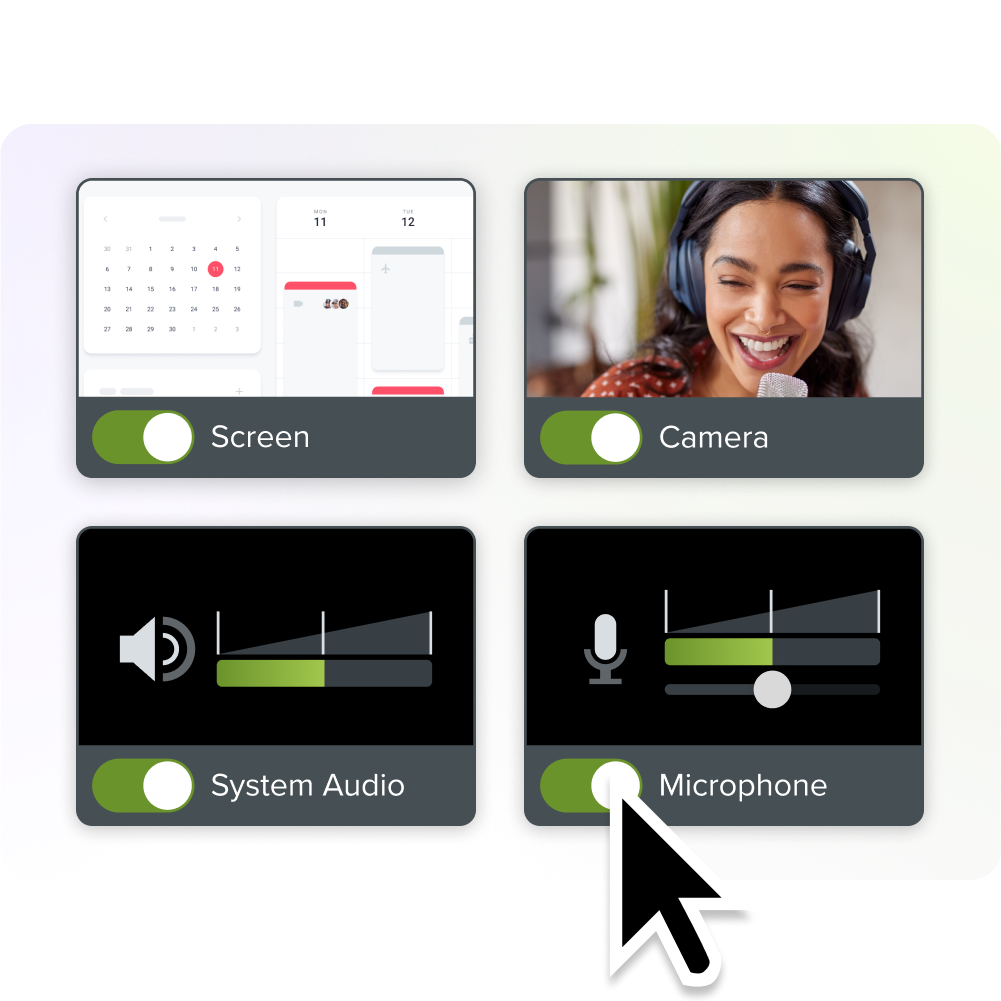
Davinci حل: أفضل بديل مجاني مع تصحيح الألوان المتقدم
تعد Davinci Resolve واحدة من أقوى البدائل المجانية لـ Filmora ، حيث تقدم أدوات التحرير المتقدمة وتصحيح الألوان المهنية.
إذا كنت تصنع محتوى عالي الجودة لتلفزيون أو إنتاج السينما ، فقد تكون على دراية بعزم Davinci. على الرغم من أنك لست مضطرًا إلى أن تكون محررًا للنجم السينمائي ، إلا أنه سيتعين عليك قضاء بعض الوقت في تعلم واجهة مستخدم Davinci الشبيهة بـ Davinci.
بعد وضع الوقت لتعلم هذا البرنامج ، سوف تتأثر بجميع الميزات في متناول يدك.
من يدري ، ربما ستجعل فيلم Marvel 117 في أي وقت من الأوقات!
الميزات الرئيسية لتصميم دافينشي
تصنيف الألوان: لا يمكن لأي أداة محرر فيديو التغلب على Davinci على تصنيف الألوان. لديهم أيضًا دعم chroma key ، وتحرير دقة 4K ، مما يجعله مثاليًا لمشاريع الفيديو الاحترافية.
التعاون السحابي للمجموعات المشتركة : يمكن أن يتيح لك Davinci المزامنة مع السحابة الخاصة بك أو سحابة الشركة (BlackMagic). لقد فكروا من خلال العملية عن طريق إضافة ضمانات مثل صناديق قفل الجدول الزمني ، مما يسمح لمحرر واحد فقط على هذا المسار ، وإدارة الملفات البديهية.

أداة الذكاء الاصطناعي للتتبع - هل تريد إضافة أحمر الشفاه على وجهك؟ منتهي.
هل تريد إزالة كائن من الخلفية؟ منتهي.
يمكن القيام بأي نوع من التحجيم والتتبع والإخفاء بقوة في هذا البرنامج.
الأنسب لـ:
محرري الفيديو المحترفين: أعني ، تعتقد أنني أمزح حول صنع أفلام Marvel ، ولكن هناك سبب لأن هذا أحد أدوات التحرير المتقدمة المفضلة في هوليوود.
يعد Davinci مثاليًا للمحررين المحترفين والمخرجين الذين يحتاجون إلى أدوات متقدمة لما بعد الإنتاج ، وتصنيف الألوان ، والمؤثرات البصرية.
المذيعون والصحفيون: كما هو الحال مع البولندية العالية للسينما كحالة الاستخدام ، فإن تلك الموجودة في مجال البث أو الصحافة بالفيديو ستقدر إمكانيات البث المباشر للسحابة.
الأسعار والخطط
- مجاني: يقدم Davinci نسخة مجانية قوية مع العديد من ميزاته الأساسية
- استوديو Davinci Resolve: 295 دولارًا كتكلفة لمرة واحدة لإصدار معين
Adobe Premiere Pro: قوي مع أدوات التحرير المتقدمة
Adobe Premiere Pro هو برنامج تحرير الفيديو المعروف بميزاته القوية والتكامل السلس مع Adobe Creative Cloud.
بالنسبة لمعظم محرري الفيديو المحترفين ، يعد Premiere Pro خيارًا أفضل.
على الرغم من أنه قد يكون هناك شركات ناشئة صغيرة رائعة مع ميزات فيديو AI جديدة ، إلا أن فوائد Premiere Pro هي أنه يمكنهم نسخ هذه الميزات نفسها بين عشية وضحاها وامتصاص التكلفة للقيام بذلك لأنها شركة راسخة.
إذا كنت تبحث عن ميزة معينة ، فمن المحتمل أن يكون Premiere Pro. لدى العديد من الشركات بالفعل ترخيص سحابة إبداعية ، لذلك من الممكن أن تحتاج فقط إلى طلب من تكنولوجيا المعلومات للحصول على ترخيص.
يا له من ارتياح! لا أحد يحب أن يطلب من رئيسه الموافقة على عملية الشراء.
الميزات الرئيسية لـ Adobe Premiere Pro
التأثيرات: يشتهر برنامج Adobe Sister ، بعد التأثيرات ، بصوره الجاهزة تجاريًا ونصًا متحركًا ، ولكن لا يزال بإمكانك الحصول على تأثيرات قوية ، مثل تصميم الرسومات المتحركة المخصصة أو إضافة عناوين ونص.
الأفضل هو أن النص الذي تضيفه هو تكييف وسيستجيب لأي نسبة عرضية تختارها. ليست هناك حاجة لتغيير حجم الفيديو الخاص بك عندما تكون واثقًا من أن "عنوانك هنا" في 16: 9 لن يبدو مثل "العنوان H" في 1: 1.
التحولات المهنية: لدى Adobe Premiere Pro بعضًا من أفضل التحولات في السوق وهو أحد الأسباب الرئيسية التي يعود إليها المستخدمون ، حتى لو استخدموا أدوات إنشاء الفيديو الأخرى في عمليتهم.
مزامنة الموسيقى: هذه ميزة أخرى مفضلة للمعجبين تتقاعد موسيقاك لتتناسب مع طول الفيديو المعدل. هذا رائع بالنسبة للتسويق بكرات الأزيز أو وسائل التواصل الاجتماعي أو العرض التوضيحي.
الأنسب لـ:
محرري الفيديو المحترفين: قد يكون Premiere Pro أكثر تقدماً قليلاً من Davinci أو حتى Apple Final Cut Pro ، ولكنه يستخدم على نطاق أوسع. إذا كنت تأمل أن تصبح محرر فيديو بدوام كامل ، فإن Premiere هو خيار صالح.
المصممون مع Creative Suite: إذا كنت قد استثمرت بالفعل في مجموعة Creative Cloud Creative ، فمن المنطقي الحفاظ على محرر الفيديو الخاص بك ضمن نفس النظام الإيكولوجي لأغراض التوافق.
يشكو بعض المستخدمين من منحنى التعلم الحاد في Premiere ، ولكن إذا كنت على دراية بمنتجاتهم الأخرى ، فقد يساعد ذلك.
الأسعار والخطط
وضع Adobe أسعار الاشتراك على الخريطة ، لذلك في المرة القادمة التي تحاول إلغاء اشتراكك في مليون ، أشكر OL 'Adobe Creative Cloud لبدء كل هذه المشاكل.
ولكن مع الاشتراكات تأتي ميزات محدثة جديدة. خطط الاشتراك الخاصة بهم واسعة النطاق وتعتمد على الفردية والأعمال والتعليم. فيما يلي سعر الترخيص الفردي Premiere Pro.
الخطة الفردية:
مدفوع سنويًا شهريًا: 22.99 دولارًا
المدفوعة المسبقة السنوية: 263.88 دولار
شهريًا: 34.49 دولارًا
Shotcut: بديل مجاني ومفتوح المصدر للمبتدئين
أين هي جميع خيارات تحرير الفيديو المجانية؟
إذا كنت تبحث عن محرر فيديو مجاني ومفتوح ومصادر ، فإن ShotCut يستحق التنزيل.
تشبه الواجهة الخاصة بها camtasia ، لذلك إذا كنت على دراية بهذا ، فيمكنك دائمًا الاستثمار في camtasia بمجرد أن تحصل على أقدام تحرير الفيديو.
"لا شيء في الحياة مجاني" كما يقولون ، لذا يرجى تذكر أن ShotCut غير مستقر قليلاً من الخيارات الأخرى المذكورة ، حيث يبلغ المستخدمون عن التأخر الثاني إلى 1-2 بين النقر على الإجراءات.
الميزات الرئيسية لـ ShotCut
عملية التحرير السهلة: إذا كنت ترغب في إنشاء مقاطع فيديو بسيطة مثل تقليص مقاطع الفيديو الخاصة بك أو إضافة مقاطع جديدة مع خيارات "Ripple" ، فسيحرك العناصر إلى أسفل الجدول الزمني.
يعد هذا "Ripple Delete" و "Ripple Reply" قياسيًا في جميع محرري الفيديو التي ذكرناها ، لكن من الجيد رؤية هذه الميزة في محرر فيديو مجاني.
مفتاح Chroma: Chroma-ماذا؟ إذا كنت جديدًا في تحرير الفيديو ، فإن مصطلح الصناعة هذا يعني "الشاشة الخضراء" ، وهو أمر مثير للإعجاب في.
تذكر أن تأثير الشاشة الخضراء الخاص بك جيد فقط مثل مصدر الإدخال الخاص بك ، لذلك إذا لم تحقق التأثير الذي تحتاجه ، راجع نصائح DIY هنا.
إذا كنت ترغب في إنتاج مقاطع فيديو مع Chroma Key ، فإن معظم محرري الفيديو في هذه القائمة لديهم نوع من خيارات إزالة الخلفية المماثلة أو المتاحة.
تغيير حجم الفيديو: مرة أخرى ، سيتم تضمين كل هذه الميزات المذكورة في الخيارات الأخرى التي ذكرتها أعلاه ، ولكن إذا كنت على استعداد لخوض بضع نقرات ومشاهدة بعض مقاطع الفيديو على YouTube ، فيمكنك تحقيق الكثير.
الأنسب لـ:
المبتدئون الذين ليس لديهم ميزانية: إذا كنت جديدًا في تحرير الفيديو وعلى استعداد لتعلم أداة جديدة ، فلماذا لا تخاطر بأداة أبطأ وحرة؟
إنه مثل شراء قارب الصيد الصدئ أمام قارب جديد تمامًا - وهو خيار حكيمي ومعقول يفخر به جدك.
اختيار بديل لوفيلورا المناسب لاحتياجاتك
نتمنى لكم الأفضل في العثور على بدائل Filmora الخاصة بك - سواء كانت الميزات المتقدمة أو سهولة الاستخدام أو الاحتياجات الجمالية.
Top Pick: Camtasia + Audiate هو الثنائي المثالي مع أسرع وقت للتشكيل في عالم تحرير الفيديو.
أسهل طريقة لتحرير مقاطع الفيديو
توقف عن إضاعة الوقت واكتشاف كيف يجعل Camtasia إنشاء مقاطع فيديو لا تصدق أسهل من أي وقت مضى.
تنزيل مجاني